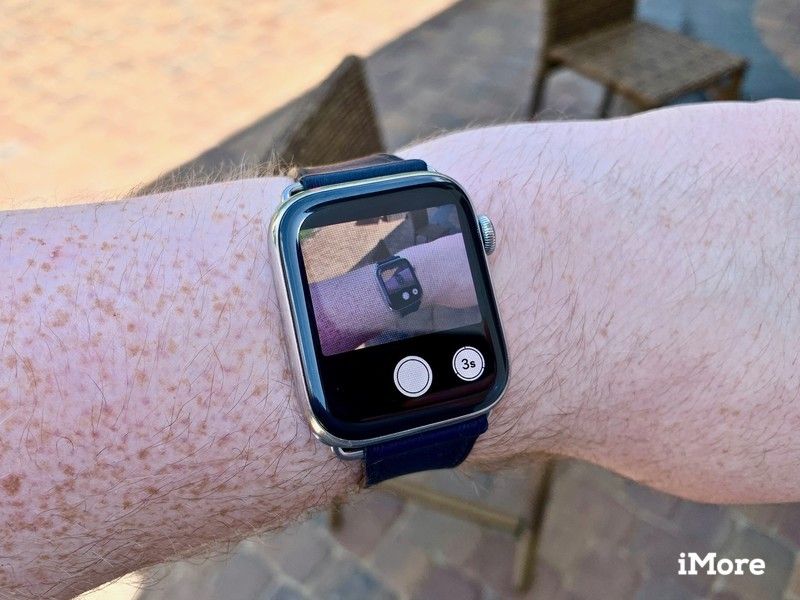
Нет, у твоих Apple Watch нет камеры. Но вы все равно можете использовать свое носимое устройство в качестве пульта дистанционного управления, чтобы сделать идеальный снимок с вашего iPhone. С помощью встроенного приложения «Камера» в Apple Watch вы можете расположить свой iPhone для фотографии, а затем сделать снимок на расстоянии. Вы также можете использовать носимое устройство для просмотра изображения с камеры iPhone и в конечном итоге сделать фотографию. Официальное приложение Camera для watchOS также работает как таймер затвора.
- Использование приложения «Камера» в Apple Watch
- Внесение изменений в приложение камеры Apple Watch
- Как управлять вспышкой, таймером затвора и HDR с помощью Apple Watch
- Глядя на ваши снимки на Apple Watch
Использование приложения «Камера» в Apple Watch
Чтобы работать в качестве пульта дистанционного управления, ваши Apple Watch должны находиться в пределах обычного диапазона Bluetooth вашего iPhone, или около 33 футов. Это расстояние должно дать вам большую гибкость при съемке.
- Сказать Сделать фото рядом с Apple Watch или запустите приложение Камера или
- Нажмите Цифровая корона на вашем носимом устройстве, то
Выберите камера приложение.
![Приложение Apple Watch для камеры Приложение Apple Watch для камеры]()
- Разместите свой iPhone чтобы создать кадр с помощью Apple Watch в качестве видоискателя.
- Нажмите ключевая область выстрела в предварительном просмотре на Apple Watch, чтобы настроить экспозицию.
Нажмите ставень кнопка, чтобы сделать снимок.
![настроить камеру Apple Watch настроить камеру Apple Watch]()
- Чтобы сделать живое фото, твердо нажмите на дисплее Apple Watch.
Нажмите Жить.
![Живые фотографии Apple Watch Живые фотографии Apple Watch]()
Фотографии можно просматривать на Apple Watch и в приложении «Фотографии» на вашем iPhone.
Внесение изменений в приложение Apple Watch Camera
Существуют настройки, которые вы можете изменить на лету при использовании приложения «Камера» в Apple Watch, включая возможность переключения между передней и задней камерами на Apple Watch и выбора другого режима камеры.
Для смены камеры вы используете:
- Начать камера приложение на Apple Watch.
- Твердо нажмите на дисплей.
- Выбрать кувырок поменять камеру.
Нажмите ставень кнопка, чтобы сделать снимок.
![флип камера флип камера]()
Чтобы изменить режим камеры для использования:
Настройка режима камеры требует внесения изменений в приложение «Камера» на iPhone.
- Нажмите на камера приложение на вашем iPhone.
Проведите, чтобы выбрать Замедленная съемка, Slo-Mo, видео, портрет, или же Площадь.
![изменить режим камеры изменить режим камеры]()
Делайте фотографии, как обычно, с помощью приложения «Камера» на Apple Watch или iPhone.
Как управлять вспышкой, таймером затвора и HDR с помощью Apple Watch
Вы также можете настроить вспышку, таймер затвора и HDR с помощью приложения «Камера» на своем носимом устройстве.
Отрегулируйте вспышку:
- Начать камера приложение на Apple Watch.
- Твердо нажмите на дисплей.
- Выбрать вспышка.
Выбери из Авто, Вкл, а также от.
![изменить вспышку камеры Apple Watch изменить вспышку камеры Apple Watch]()
Использование таймера затвора:
- Начать камера приложение на Apple Watch.
Нажмите таймер Кнопка внизу справа.
![отсчет камеры отсчет камеры]()
Звуковые сигналы, сопровождающие обратный отсчет, касание и вспышки с вашего iPhone сообщают вам, когда ожидать выстрел.
Использование HDR:
- Начать камера приложение на Apple Watch.
- Твердо нажмите на дисплей.
- Выбрать HDR.
- Выбери из Авто, Вкл, а также от.
Что касается HDR, Apple объясняет:
HDR (High Dynamic Range) помогает делать отличные снимки в условиях высокой контрастности. При съемке с включенным HDR ваш iPhone делает несколько снимков подряд — с разными настройками экспозиции — и смешивает их вместе. Полученная фотография имеет более четкую детализацию в ярких и средних тонах.
Примечание. HDR доступен для iPhone с задней камерой на передней панели камеры FaceTime на iPhone 5s и более поздних версий.
Глядя на ваши снимки на Apple Watch
Вы можете просматривать свои последние фотографии на Apple Watch с помощью приложения Камера.
- Начать камера приложение на Apple Watch.
Нажмите на миниатюрами в левом нижнем углу приложения.
![Откройте приложение «Камера», нажмите на миниатюру]()
Вы можете выполнить следующие задачи:
- Просмотр фотографии: нажмите на изображение в левом нижнем углу.
- Смотрите другие фотографии: проведите пальцем влево или вправо.
- Увеличение: поверните цифровую корону.
- Панорамирование: перетащите на увеличенное изображение.
- Заполните экран: дважды нажмите на экран.
- Показать или скрыть кнопку «Закрыть» и количество снимков. Коснитесь экрана.
Когда вы закончите, нажмите близко.
Попробуйте несколько новых групп
Ищете новую группу Apple Watch? Проверьте три из наших любимых:

HILIMNY мягкая тканая нейлоновая спортивная петля
(От 9 долларов на Amazon)
Эта полоса выпускается во многих цветах и имеет застежку-липучку вместо традиционной застежки, придавая ей цельный вид и делая ее очень легкой для надевания и снятия. Отлично подходит для людей с кожей, чувствительной к никелю.

Тканый нейлоновый ремешок с пряжкой
(22 доллара в Amazon)
Этот удобный плетеный нейлоновый ремешок отличается прочным и долговечным ремешком НАТО (G10), который имеет пряжку и предназначен для ношения в течение всего дня. Разъемы изготовлены из черной стали, поэтому они идеально сочетаются друг с другом.

Ремешок Urban Armor
(60 долларов в Urban Armor Gear)
Выберите черный, серый и оранжевый для этих часов НАТО от Urban Armor Gear для Apple Watch 44 мм / 42 мм и Apple Watch 40 мм / 38 мм.
У вас есть вопросы?
Если у вас есть какие-либо вопросы о приложении Камера на Apple Watch, сообщите нам об этом в комментариях ниже!
Оцените статью!
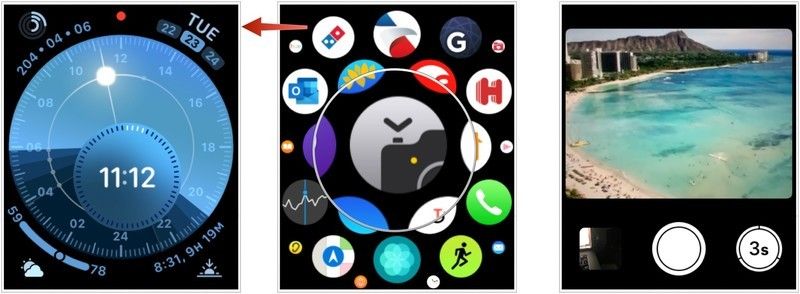
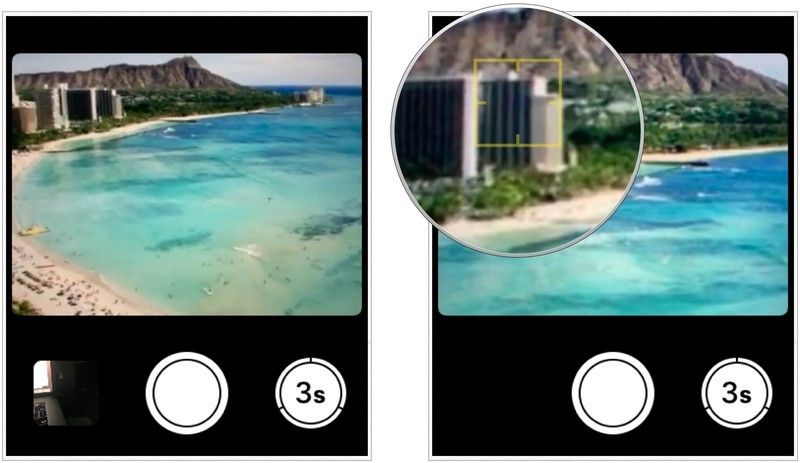
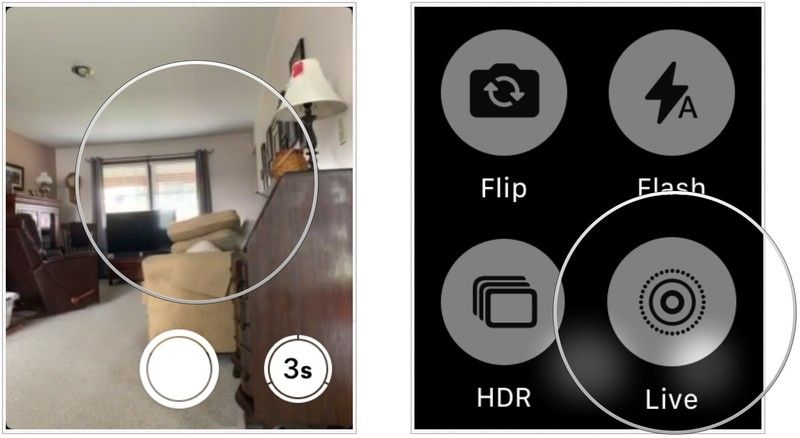
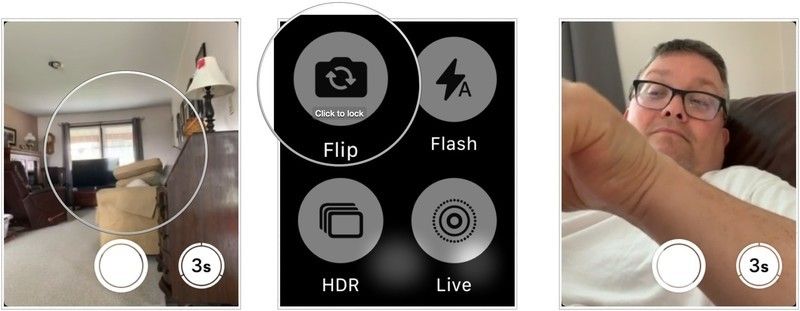
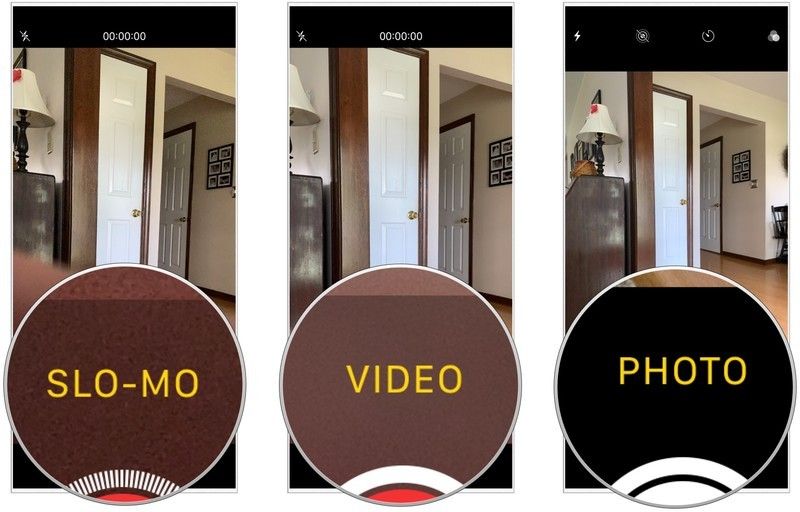
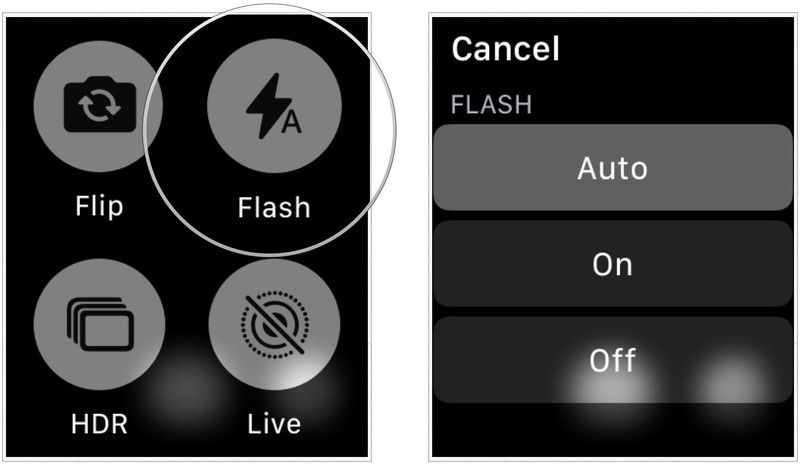
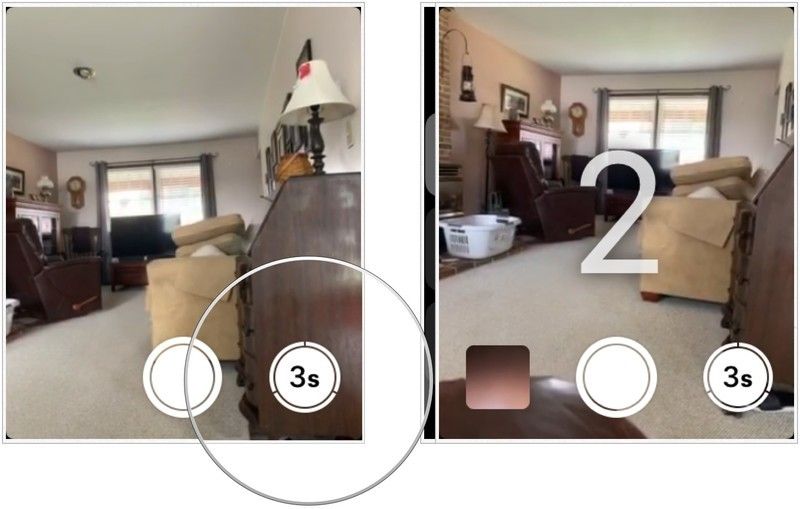
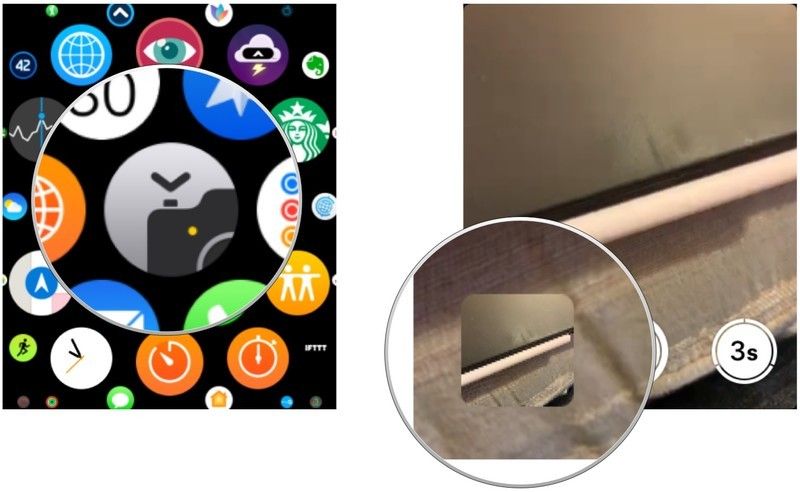
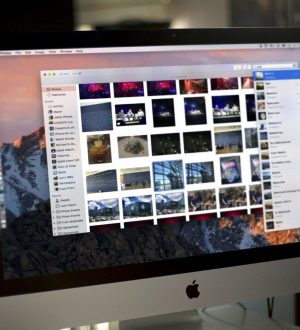


Отправляя сообщение, Вы разрешаете сбор и обработку персональных данных. Политика конфиденциальности.